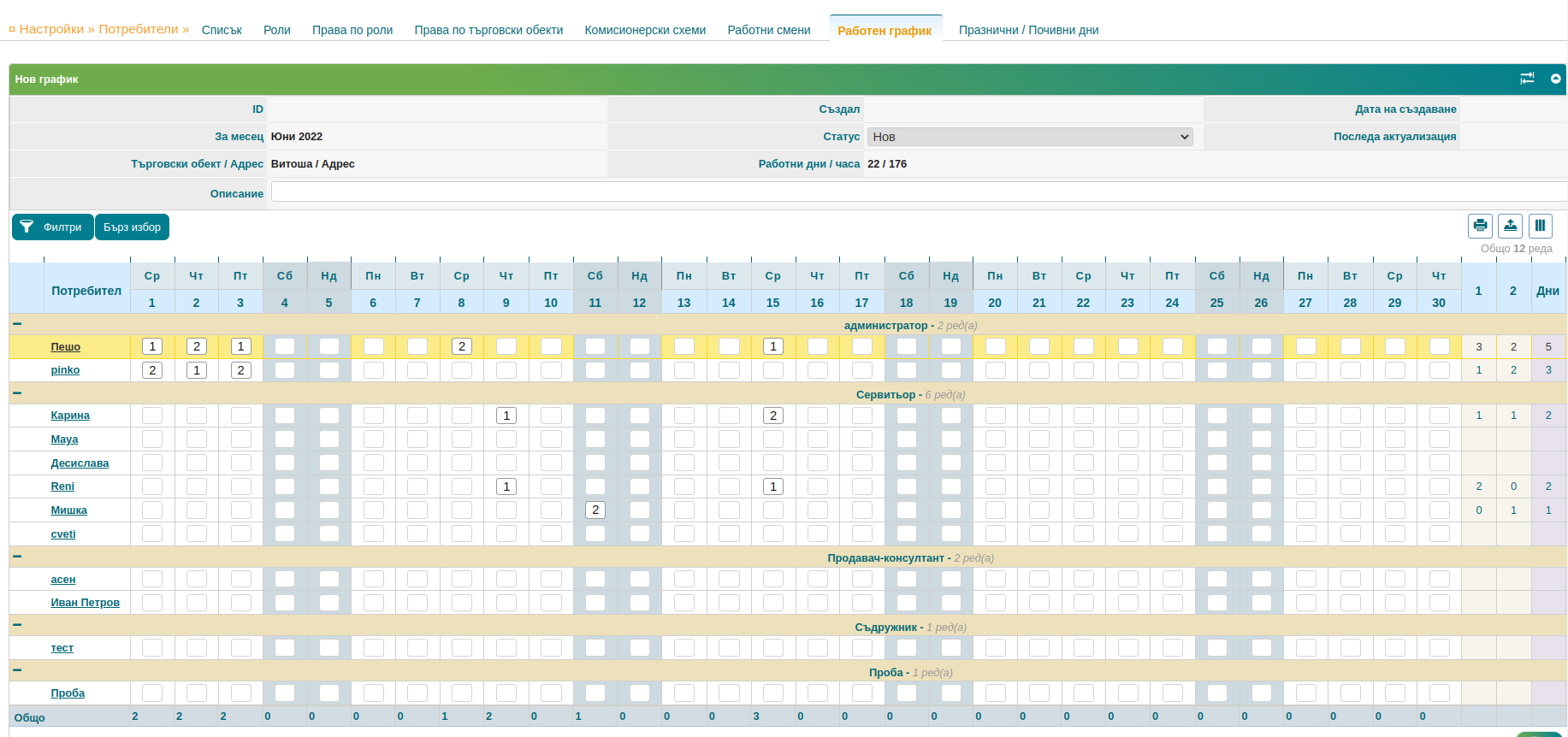Работен график
За управление на Работен график е необходимо първо да бъдат създадени и настроени Работни смени:
1. Настройка Смени
Таб Настройки -> Потребители -> Работни смени -> бутон Добавяне на смяна.
Попълвате необходимите данни за всяка една смяна - имена, по желание - времеви период (ако желаете да се вижда автоматично сумиране на работни часове за всеки потребител според зададение му смени), цвят.
Натискате бутон „Запиши“
С бутоните вдясно можете да управлявате кои колони да са видими.
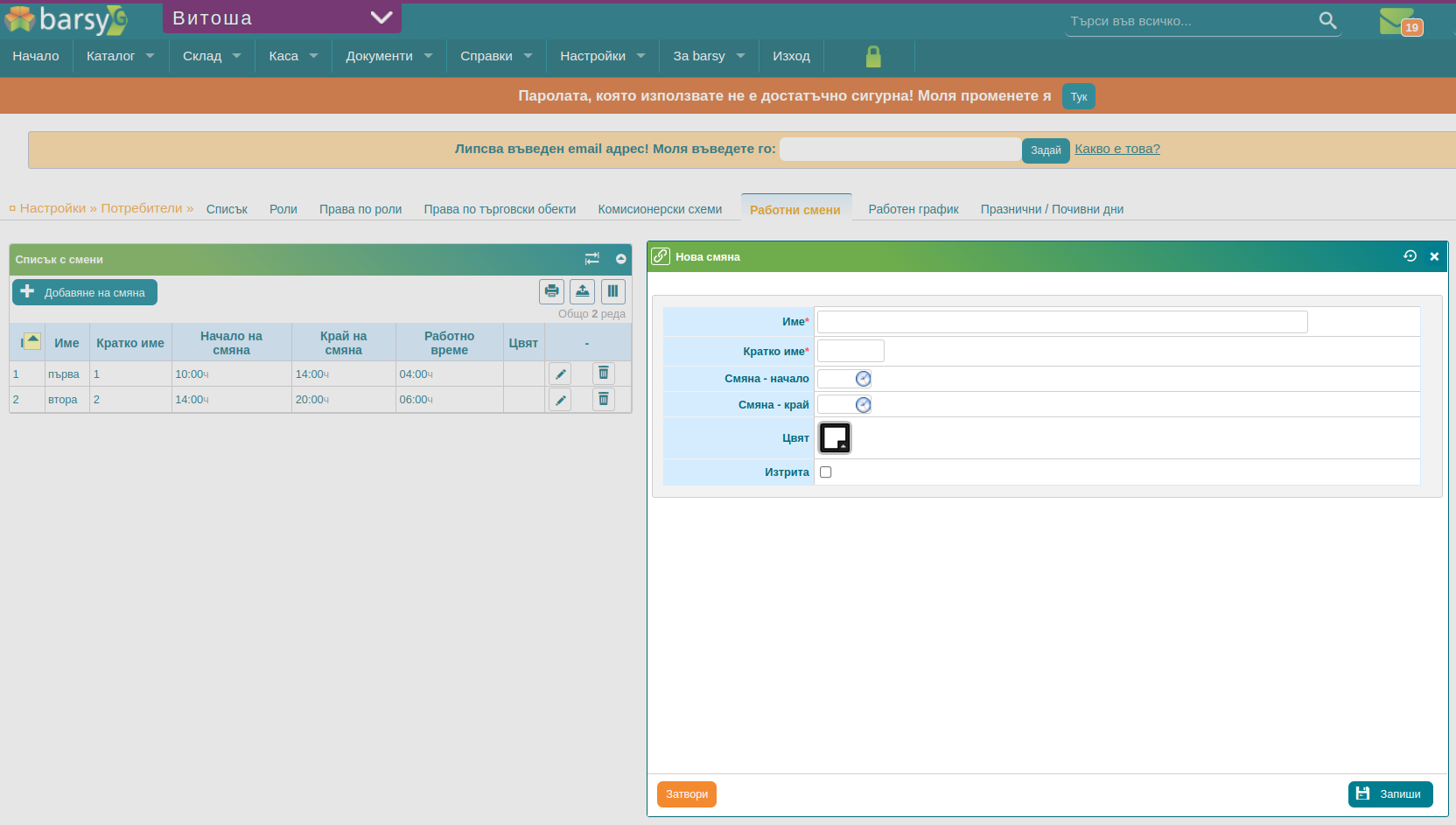
2. Настройка Празнични/Почивни дни
Таб Настройки -> Потребители -> Празнични/Почивни дни -> бутон Добавяне на Празничен ден.
Попълвате данните. Ако имате зададени такива дни (напр. 3-ти Март, 22-ри Септември), то в Работния график ще се визуализират с различен цвят, за да обърнете внимание.
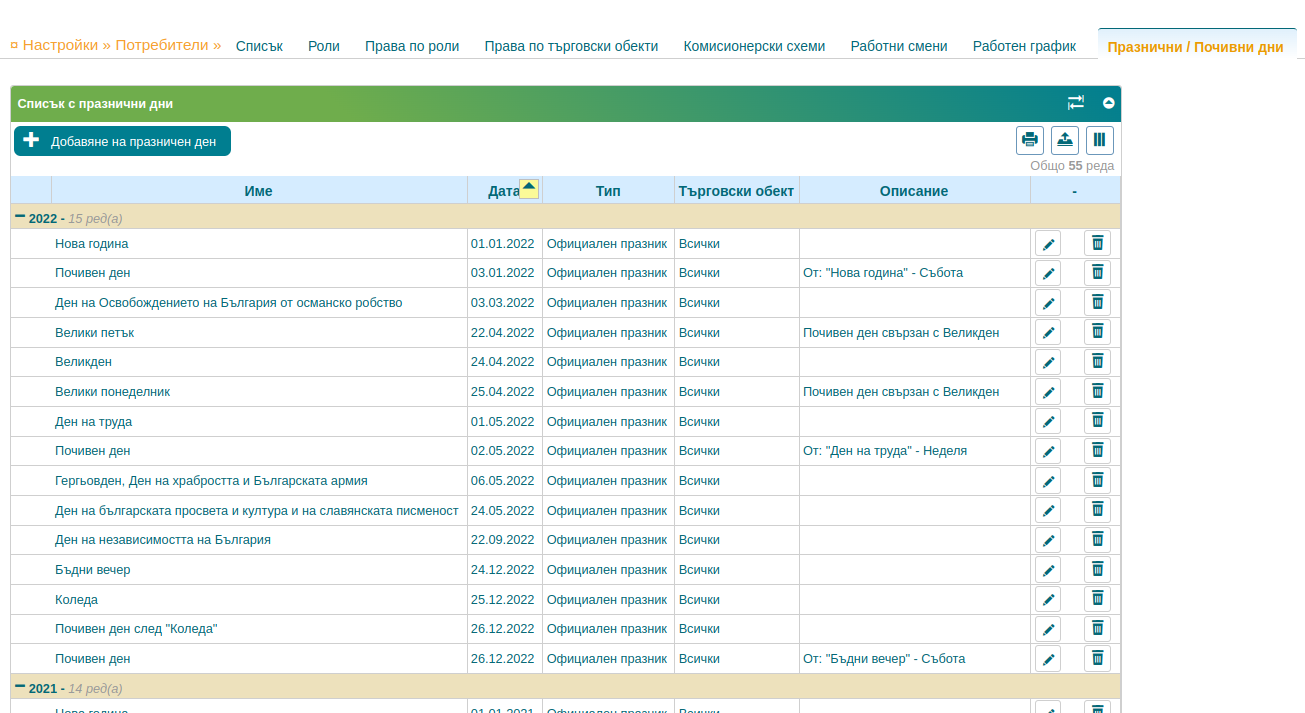
3. Настройка Работен график
Таб Настройки -> Потребители -> Работен график -> бутон Добавяне на Работен график.
Избирате за кой месец и година ще бъде изготвен
Натискате бутон ОК.
бутон Филтър - може да изберете конкретни роли, за които да се изготви графика, в противен случай, ще виждате всички потребители. Дали някоя Роля ще участва в графика зависи от това дали е маркирана опцията „Участие в работен график“ в картата й.
бутон Бърз избор - ако имате няколко смени, може да зададете някоя конкретно и идректно само нея да маркирате за потребителите, а не да избирате за всеки отделно.
Необходимо е в квадратчетата срещу всеки потребител да укажете каква смяна ще бъде. Ако за съответната смяна има зададени часове, то в графика ще се отрази и натрупването на работни часове за съответния потребител. Записвате направените промени с бутон Запиши. За всеки месец от годината е възможно да има само един Работен график за търговски обект.